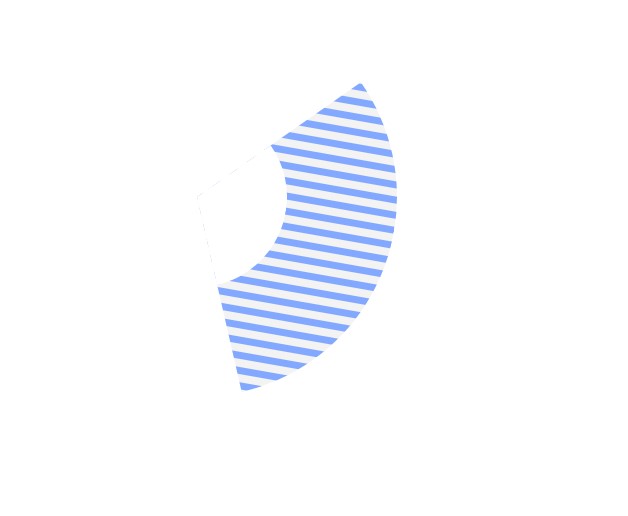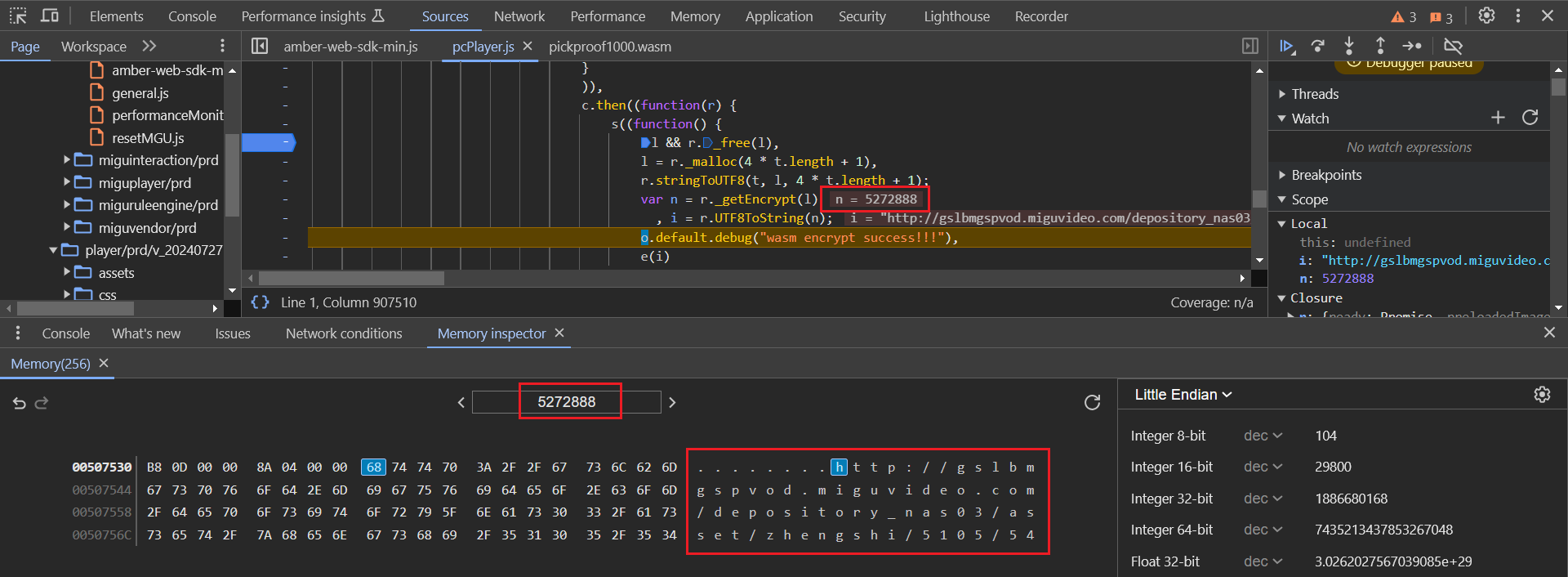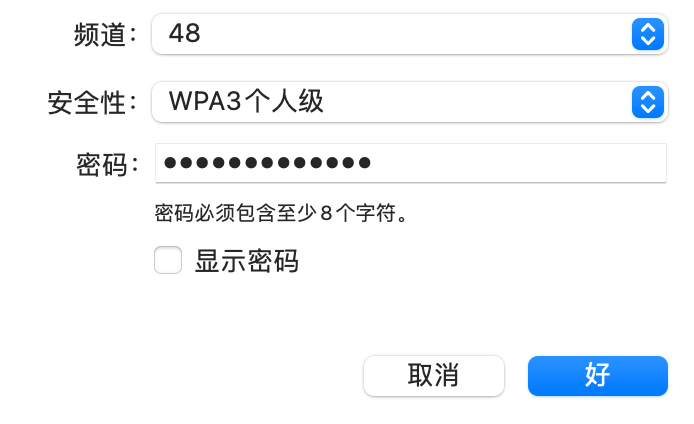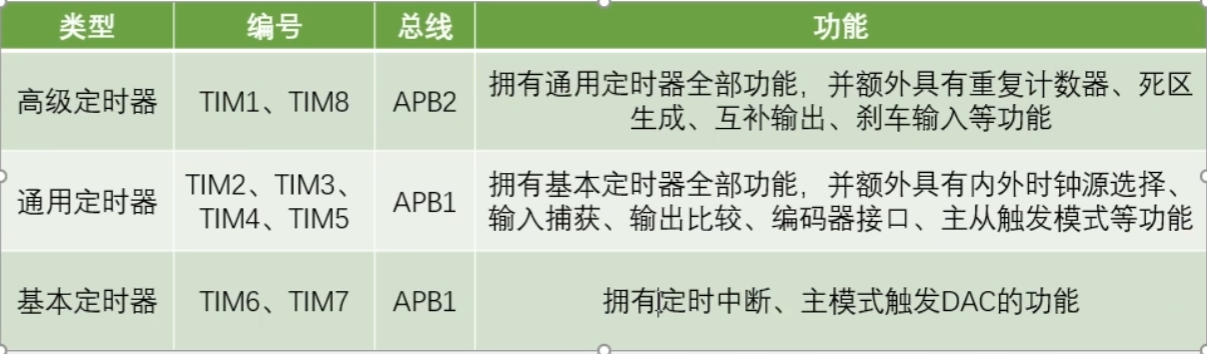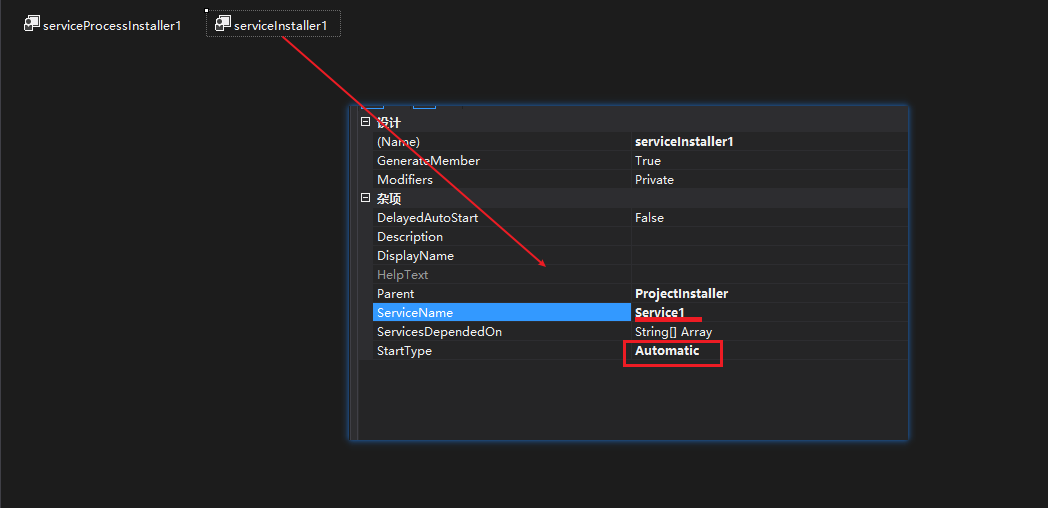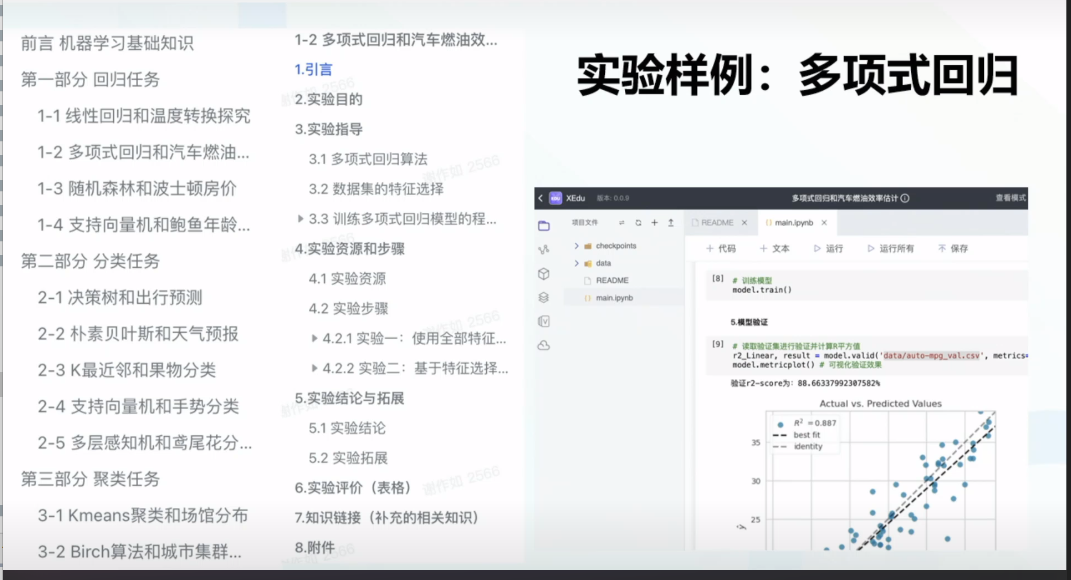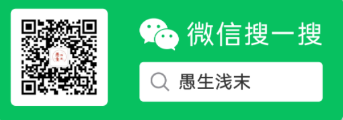首先看一下效果:
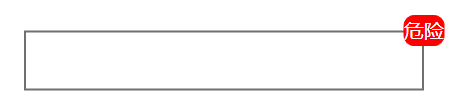
任意控件可以附加一个文字在控件的右上角,并带有红色背景
第一步,新建一个空的wpf项目:
第二步,创建一个类,取名为badge:
第三步,将badge的父类设置成 System.Windows.Documents.Adorner
public class Badge : Adorner{public Badge(UIElement adornedElement) : base(adornedElement){}}
里面的adornedElement表示badge后面附加的对象
关于Adorner这个类的说明,微软给了相应的教程 https://learn.microsoft.com/zh-cn/dotnet/desktop/wpf/controls/adorners-overview?view=netframeworkdesktop-4.8
也可以F11查看Adorner类的说明.
第4步,给badge添加一个Content的附加属性:
public static readonly DependencyProperty ContentProperty;static Badge(){ContentProperty = DependencyProperty.RegisterAttached("Content", typeof(string), typeof(Badge),new FrameworkPropertyMetadata(string.Empty, new PropertyChangedCallback(ContentChangedCallBack)));}
public static string GetContent(DependencyObject obj)
{
return (string)obj.GetValue(ContentProperty);
}
public static void SetContent(DependencyObject obj, string value)
{
obj.SetValue(ContentProperty, value);
}
第5步,实现content的回调方法:
private static void ContentChangedCallBack(DependencyObject d, DependencyPropertyChangedEventArgs e) {var target = d as FrameworkElement;if (target != null){if (target.IsLoaded){var layer = AdornerLayer.GetAdornerLayer(target);if (layer != null){var Adorners = layer.GetAdorners(target);if (Adorners != null){foreach (var adorner in Adorners){if (adorner is Badge){layer.Remove(adorner);}}}layer.Add(new Badge(target));}}else{target.Loaded += (sender, ae) =>{var layer = AdornerLayer.GetAdornerLayer(target);if (layer != null){var Adorners = layer.GetAdorners(target);if (Adorners != null){foreach (var adorner in Adorners){if (adorner is Badge){layer.Remove(adorner);}}}layer.Add(new Badge(target));}};}} }
第6步,重写一下OnRender方法:
protected override void OnRender(DrawingContext drawingContext){var element = this.AdornedElement as FrameworkElement;Rect adornedElementRect = new Rect(element.DesiredSize);var point = adornedElementRect.TopRight;point.X = adornedElementRect.Right - element.Margin.Left - element.Margin.Right;SolidColorBrush renderBrush = new SolidColorBrush(Colors.Red);Pen renderPen = new Pen(new SolidColorBrush(Colors.Red), 0.5);double renderRadius = 5;var content = this.AdornedElement.GetValue(Badge.ContentProperty).ToString();FormattedText formattedText = new FormattedText(content, CultureInfo.GetCultureInfo("zh-cn"), FlowDirection.LeftToRight, new Typeface("Verdana"), 10, Brushes.White);var textWidth = formattedText.Width;var textHeight = formattedText.Height;var rectangleSizeWidth = textWidth < 15 ? 15 : textWidth;var rectangleSizeHeight = textHeight < 15 ? 15 : textHeight;var size = new Size(rectangleSizeWidth, rectangleSizeHeight);Rect rect = new Rect(new Point(point.X - rectangleSizeWidth / 2, point.Y - rectangleSizeHeight / 2), size);drawingContext.DrawRoundedRectangle(renderBrush, renderPen, rect, renderRadius, renderRadius);drawingContext.DrawText(formattedText, new Point(point.X - textWidth / 2, point.Y - textHeight / 2));}
这段代码就是在目标控件的右上角绘制一个带圆角的rectangle,背景色为红色,再绘制一个文本用来显示content.
第7步,运用到项目中:
<StackPanel HorizontalAlignment="Center" VerticalAlignment="Center"><cc:CornerButton ButtonType="OutLine" Width="200" Height="30"cc:Badge.Content="{Binding ElementName=textbox1, Path=Text, UpdateSourceTrigger=PropertyChanged}" Margin="10"/><cc:CornerTextBox x:Name="textbox1" Width="200" Height="30" Text="12"VerticalContentAlignment="Center" WaterText="BadgeContent"/></StackPanel>
cc是表示badge所在的命名空间,然后你就会发现,你改变textbox的值的时候,badge会跟着textbox的值发生变化哦.
项目github地址:bearhanQ/WPFFramework: Share some experience (github.com)
QQ技术交流群:332035933;